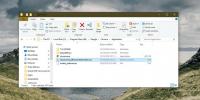Az rosszindulatú programok elkerülése érdekében tiltsa le az USB-meghajtókat, vagy engedélyezze a Flash Csak olvasható módot
Az USB flash meghajtók az adatátvitel általános adathordozójává váltak. Kisebb méretűek, mint a hordozható merevlemezek, ami megkönnyíti a hordozhatóságot, miközben maximális tárolókapacitásuk folyamatosan növekszik. Bár ezek a hüvelykujj-meghajtók megkönnyítették az életünket, ugyanolyan félelmesek is lehetnek, ha rosszindulatú programokkal megfertőződnek. A fertőzött hüvelykujj-meghajtó, amelyet gyakran csatlakoztatnak különböző számítógépekhez, növeli a rosszindulatú tartalmak több eszközön történő terjesztésének kockázatát. Sajnos a Windows nem nyújt megvalósítható megoldást arra, hogy ideiglenesen megakadályozza, hogy bárki csatlakoztasson USB-meghajtókat a számítógépéhez, ezért olyan harmadik féltől származó eszközök, mint például Fagyasztott biztonságos USB léteznek, amelyek lehetővé teszik az USB flash meghajtó felismerésének engedélyezését vagy letiltását egyetlen kattintással. Ma van egy másik hasonló segédprogramunk is USB flash meghajtók vezérlése. Ahogy a neve is sugallja, lehetővé teszi a meghajtók néhány különféle paraméterének vezérlését, lehetővé téve az írásvédett mód engedélyezését vagy az EXE fájlok futtatását a meghajtón belül. Jelszóval védheti magát az alkalmazást is az illetéktelen használat megakadályozása érdekében - ez a szolgáltatás hiányzik a Phrozen USB-től.
Az alkalmazás a tálcáról indul, és a jobb egérgombbal a helyi menü segítségével vezérelhető. A kezdeti indításkor látni fogja, hogy az USB Flash Drive alapértelmezés szerint engedélyezve van. Ha kiválasztja Megtagadja a Végrehajtás módot, A Windows nem engedélyezi az EXE fájlok futtatását a meghajtóról. Hasonlóképpen, lehetővé téve Csak olvasható mód megakadályozza, hogy bárki fájlt írjon a csatlakoztatott meghajtóra, de nem veszítik el az olvasási engedélyt. Ha azt szeretné, hogy a meghajtók a rendszer által teljesen azonosíthatatlanná váljanak, válassza ki a Kapcsolja ki az USB flash meghajtót választási lehetőség.
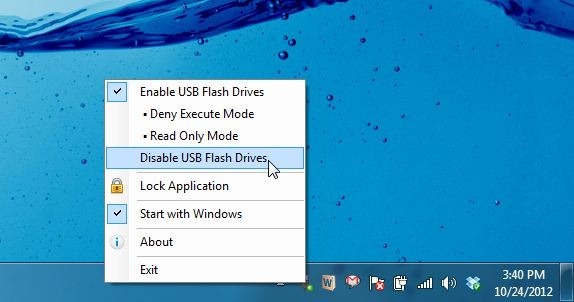
Az Alkalmazás lezárása opcióval zárolhatja az alkalmazás összes beállításait jelszóval. Amikor rákattint Zár alkalmazás, egy bemeneti jelszó panel felbukkan az értesítési terület közelében. Itt megadhatja a jelszót, és elérheti a Zár gomb. Meg kell jegyezni, hogy az alkalmazás ugyanazt a jelszót kéri a beállítások feloldásakor.
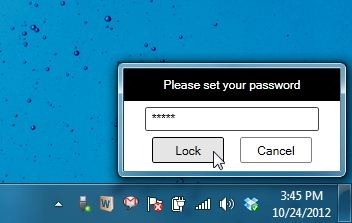
Összességében az USB Flash Drives Control egy jóképű segédprogram a hüvelykujj-meghajtók azonnali engedélyezéséhez vagy letiltásához. A tesztelés során azonban néhány problémával szembesültünk, például az USB port le lett tiltva, még akkor is, ha újra engedélyezte a beállításokból. Az érme fordított oldalán az alkalmazott beállítások még az alkalmazásból való kilépés után is működnek. Az eszköz Windows XP, Windows Vista, Windows 7 és Windows 8 rendszereken működik.
Töltse le az USB Flash meghajtók vezérlését
Keresés
Legutóbbi Hozzászólások
Hogyan lehet szöveget keresni több PDF fájlban, anélkül, hogy megnyitná őket
A PDF fájlok a szabványos formátum a dokumentumok online közzététel...
Hogyan változtassunk meg egy Chrome alkalmazás csempe ikonját a Windows 10 Start menüjében
A Chrome lehetővé teszi „alkalmazások” létrehozását. Ezek az alkalm...
EasyScreenshot: Képernyőkép készítése egy weboldalról és feltöltés a Twitter-be
A képernyőképező eszközök lehetővé teszik a képernyő egy részének g...